Mac または MacBook をお持ちの場合は、バッテリーのサイクル数を調べるのが非常に簡単であることをご存知でしょう。初めての方のために、左上隅にある アイコンを Option キーを押しながらクリックし、[この Mac について] をクリックしてください。新しいウィンドウで、「電力」セクションに移動するだけです。そこにはサイクル数がすでに表示されています。残念ながら、iPhone または iPad の場合、同様の情報は設定やシステム内のどこにも見つかりません。では、iPhone または iPad のバッテリーが何サイクル経過したかを確認するにはどうすればよいでしょうか?
かもしれない 興味がありますか
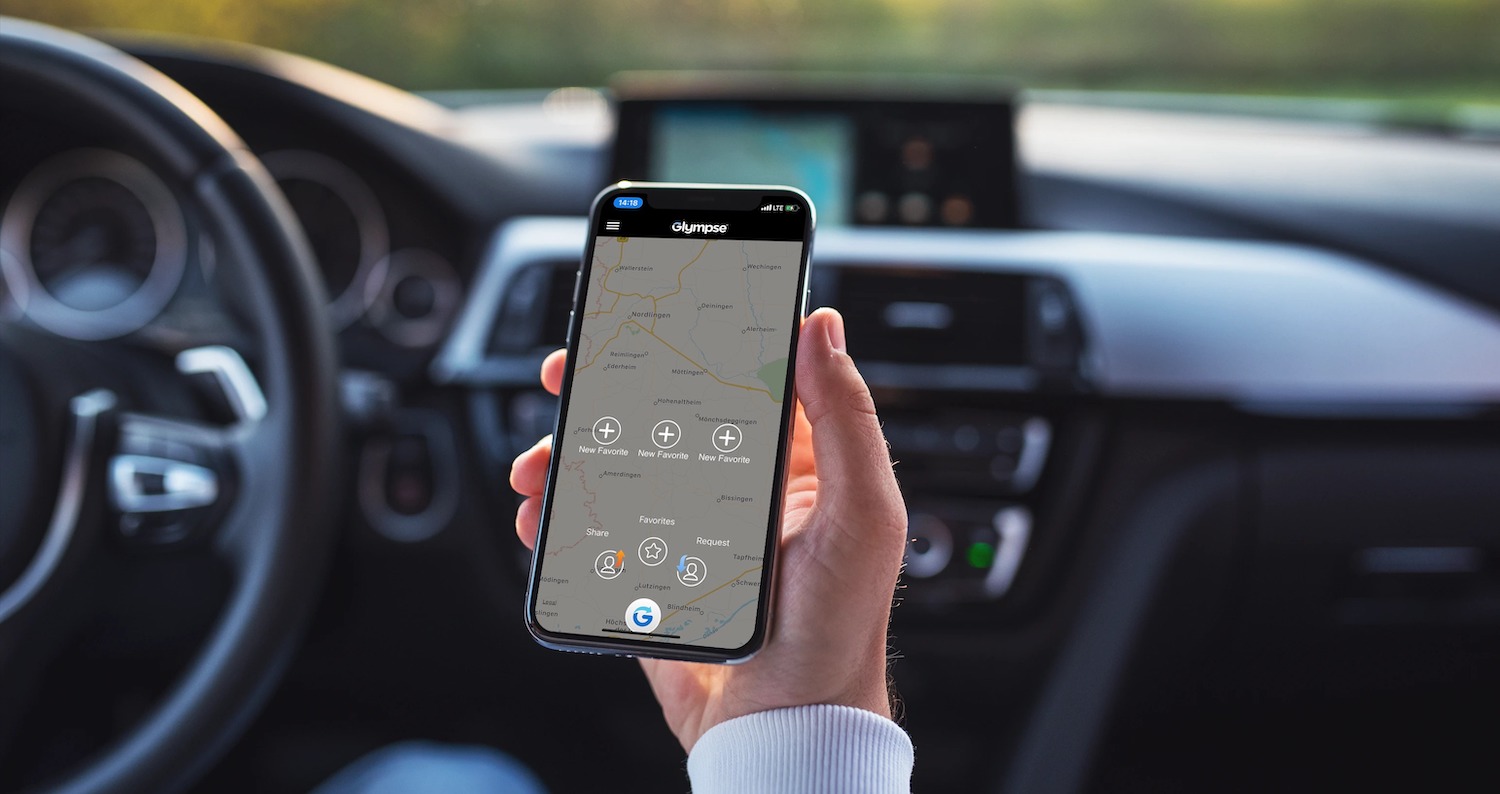
iPhone または iPad のバッテリーのサイクル数を確認する
iPhone または iPad のバッテリー サイクル数を調べたい場合は、残念ながら Mac または MacBook がなければできません。 macOS デバイスには、現在接続されているデバイスのバッテリーに関する情報を提供できるアプリケーションが無数にあります。ただし、個人的にはこのアプリケーションが便利だと感じました ココナッツバッテリー、 これは完全に無料で利用でき、バッテリーサイクル以上のものを表示できます。このアプリケーションをダウンロードするには、次を使用して開発者のサイトにアクセスしてください。 このリンクをタップし、ボタンをタップします ダウンロードしてください。 ダウンロードが完了したら、アプリ上で ダブルタップ a 走る 彼女。それが完了したら、バッテリーサイクル数を確認したいiPhoneまたはiPad Lightningケーブルで接続する (iPad Pro USB-Cケーブルの場合) MacまたはMacBook用。デバイスを接続した後、アプリケーションのトップメニューのセクションに移動します iOSデバイス。ここでは、接続されているデバイスに関するすべての情報と、バッテリーの充電またはその容量に関する情報が表示されます。 サイクル数 名前の行にバッテリーが表示されます。 サイクル数。
充電サイクル
テクノロジーに精通したパワー ユーザーでない限り、おそらくバッテリー サイクルが何なのかさえ知らないでしょう。ご存知かと思いますが、バッテリーは消耗品であり、継続的な放電と充電により時間の経過とともに消耗します。 100 バッテリ サイクルは、実際にはバッテリが 0% から XNUMX% まで完全に放電したものとしてカウントされます。 したがって、デバイスが 100% 充電されていて、50% まで放電した場合、サイクルの半分がカウントされます。ただし、バッテリーが 0% まで放電されるたびに 20 サイクルがカウントされるわけではないことに注意してください。したがって、たとえば、バッテリーが 0% あり、それを 80% まで放電した場合、これは完全なサイクルではないため、何らかの方法でバッテリーをさらに XNUMX% 放電する必要があります。その場合にのみ XNUMX サイクルがカウントされます。以下に添付した画像は、バッテリーサイクルの概念を理解するのに役立ちます。
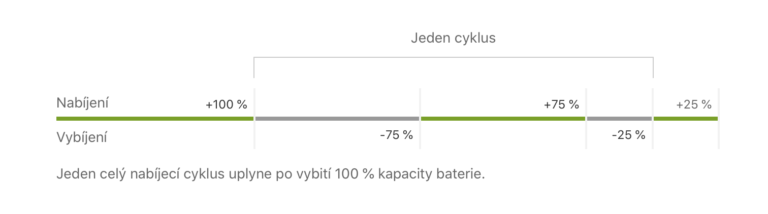
バッテリーは何サイクル持続しますか?
中に入っている電池は iPhone Apple社によると持続時間は 500サイクル。いつ iPad それから約 1サイクルの場合と同様に、 Apple WatchまたはMacBook. iPodの に制限が設定されています 400サイクル。ただし、この目標を超えてもバッテリーが動作しなくなるというわけではありません。ほとんどの場合、動作し続けますが、使用すると容量と耐久性が低下します。
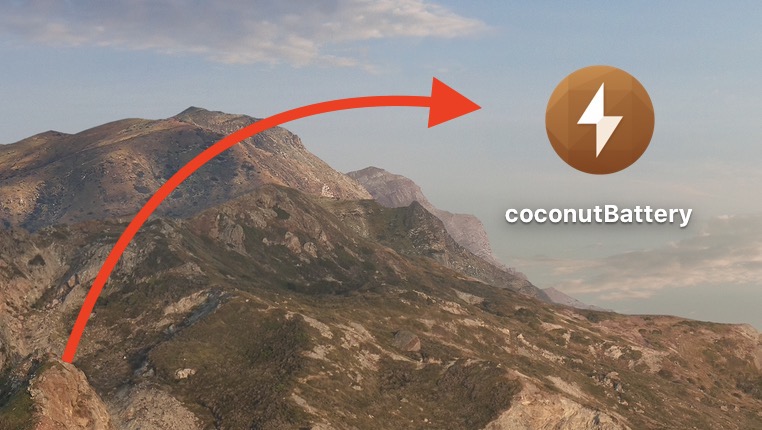
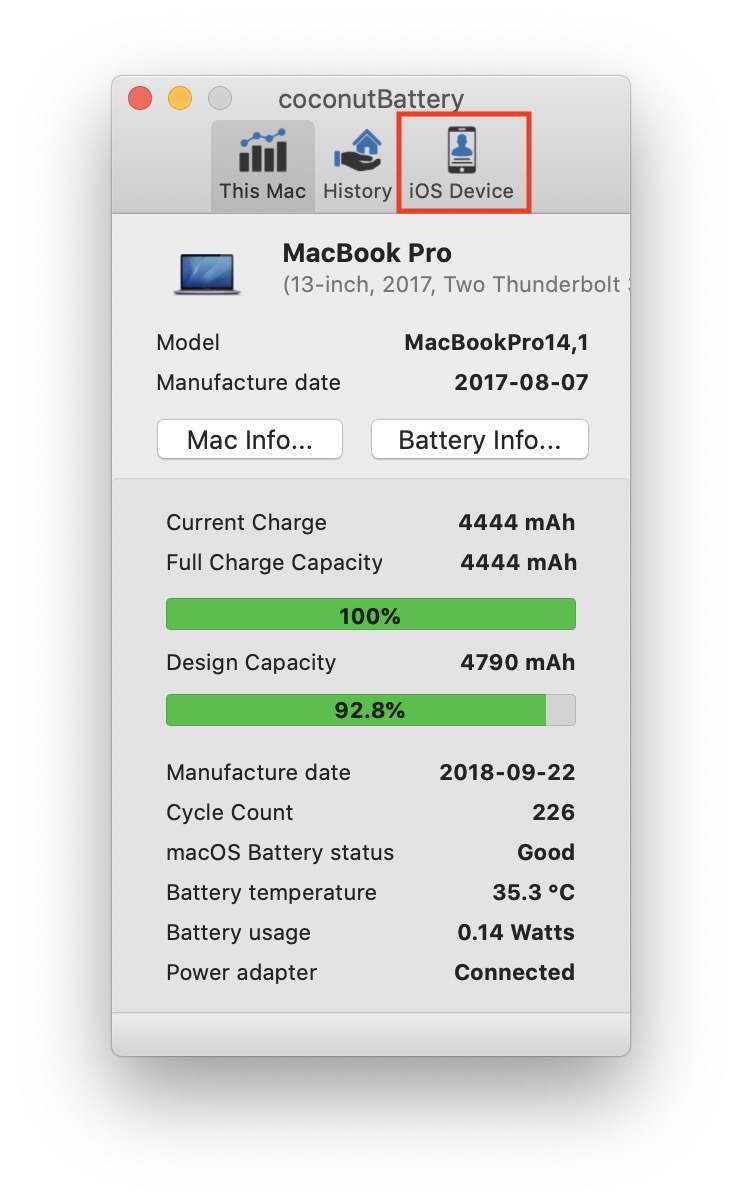
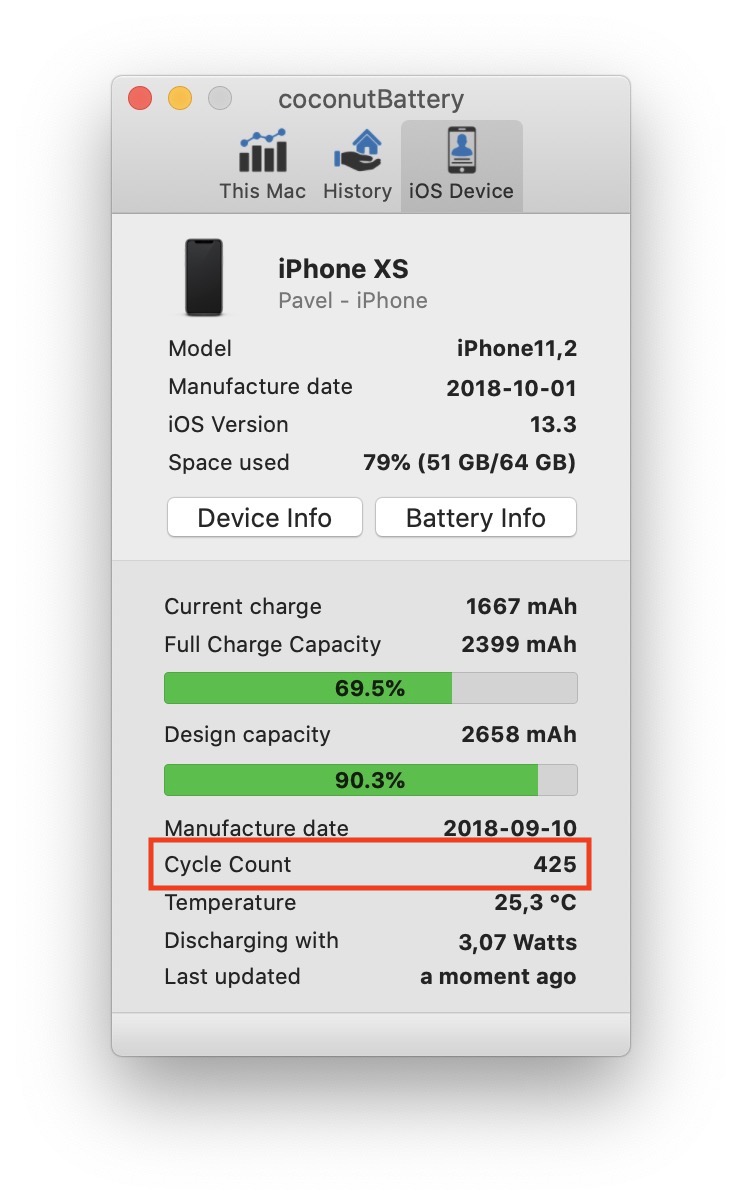
ほとんどの場合はアップデートなので、まったく問題ありません。前回のプレムノの例として、耐久力が約 30 ~ 40% 減少しました。
アプリケーションはWinにも存在しますか?
ねえ、おそらくそうではありません…